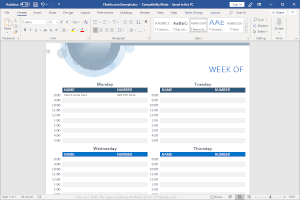DOC und DOCX Dateien
DOC- und DOCX-Dateien sind Microsoft Word-Dokumente, die häufig zum Verfassen von geschäftlichen, akademischen und persönlichen Dokumenten verwendet werden. Diese Dateien können eine Vielzahl von Dokumentinhalten enthalten, darunter Text, Bilder, Formen, Stile und Seitenformatierungen. Obwohl die Formate DOC und DOCX beide von Microsoft Word unterstützt werden, gibt es Unterschiede zwischen den Formaten. Doc-Dateien verwenden ein proprietäres Binärformat und werden von Microsoft Word 2003 und früher verwendet.
DOCX-Dateien verwenden ein neueres Dateiformat, das als Open XML bezeichnet wird und ein Dokument als Sammlung von separaten Dateien und Ordnern in einem komprimierten Zip-Paket speichert. Die DOCX-Erweiterung wird von Microsoft Word 2007 und höher verwendet.
Unterschied zwischen PDF und DOC
Hauptunterschied: PDFs sind ein offenes Format für den Dokumentenaustausch, mit dem Dokumente unabhängig von der Anwendungssoftware oder dem Betriebssystem dargestellt werden können. Dokumente oder DOC ist eine Dateinamenerweiterung für Word-Dokumente, üblicherweise im Microsoft Word Binary File Format und ist eine weit verbreitete Form der Textverarbeitung.
PDF-Dateiformate sind mit allen Betriebssystemen kompatibel, werden auch von Smartphones unterstützt und können auch mit Webbrowsern betrachtet werden. Bei der Konvertierung eines normalen Dokuments in eine PDF-Datei wird die Größe der Datei automatisch reduziert, ohne dass die Qualität des Dokuments darunter leidet. Ein Hauptgrund für die Beliebtheit von PDF-Dateien sind die Datenschutzfunktionen, wie z. B. der Passwortschutz und die Tatsache, dass sie nicht einfach bearbeitet werden können. Dies macht die Dateien perfekt für den Einsatz in Universitäten, Unternehmen und Rechtsberatern. Adobe stellt auf seiner Website auch die PDF-Reader-Software zum kostenlosen Download bereit.
Doc-Dateien sind mit jedem Betriebssystem kompatibel, allerdings muss die Person die Microsoft Office Software erwerben. Seit kurzem gibt es auch kostenlose Programme wie KWord, OpenOffice und AbiWord, mit denen man ebenfalls Dokumentdateien anzeigen und bearbeiten kann. Die Microsoft Word-Software hat die Fähigkeit, Dokumente mit Hilfe eines Schreibwerkzeugsatzes zu erstellen und zu verteilen. Dokumente können auch formatierten Text, Diagramme, Grafiken, Tabellen, Bilder, Druckeinstellungen und Seitenformatierungen enthalten. Word-Dateien können auch in PDF-Dokumente konvertiert werden.
Wie man ein Microsoft Word-Dokument in das PDF-Format konvertiert
Verwendung von Word unter Windows
Schritt 1: Öffnen Sie das Microsoft Word-Dokument. Doppelklicken Sie auf das Word-Dokument, um es in Microsoft Word zu öffnen.
Schritt 2: Klicken Sie auf “Datei”. Es befindet sich in der oberen linken Ecke des Word-Fensters. Dadurch öffnet sich ein Pop-Out-Fenster.
Schritt 3: Klicken Sie auf “Exportieren”. Diese Option befindet sich in der linken Spalte der Optionen. Sie sollten sehen, dass in der Mitte des Fensters mehrere neue Optionen erscheinen.
Schritt 4: Klicken Sie auf “PDF/XPS-Dokument erstellen”. Es befindet sich in der oberen linken Ecke des Fensters.
Schritt 5: Klicken Sie auf “PDF/XPS erstellen”. Diese Option befindet sich in der Mitte des Fensters. Daraufhin erscheint ein Popup-Fenster.
Schritt 6: Wählen Sie einen Speicherort. Klicken Sie auf der linken Seite des Fensters auf den Ordner, in dem Sie die PDF-Version Ihrer Word-Datei speichern möchten.
Schritt 7: Klicken Sie auf “Veröffentlichen”. Es befindet sich in der unteren rechten Ecke des Fensters. Dadurch wird eine PDF-Kopie Ihres Word-Dokuments an dem von Ihnen angegebenen Ort erstellt.